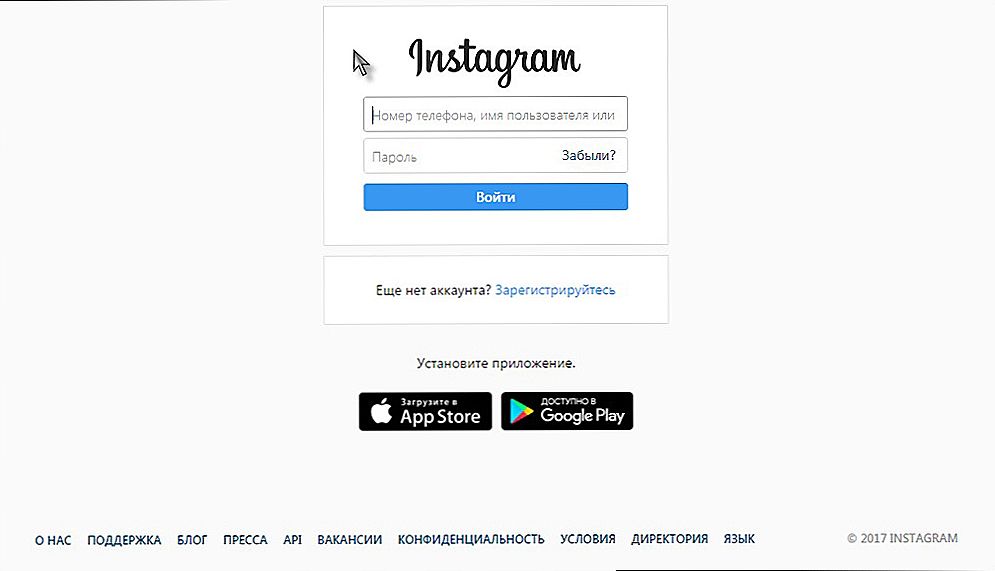Instagram je mimoriadne populárna sociálna sieť, ktorú je možné používať na mobilných zariadeniach na ľubovoľnej platforme. Ale čo tí, ktorí sa chcú zaregistrovať nie zo smartphonu, ale z počítača? Je možné Instagram nainštalovať na počítači? Dozvieme sa viac o tom.

Začnime tým, že vývojári tejto sociálnej siete sa posúvajú smerom k používateľom skokom a hranicami. Predtým nebolo možné vôbec pozrieť na Instagram z počítača, ale teraz sa môžete pozrieť nielen na širokouhlú obrazovku, ktorá sa uskutočňuje na vlastnom účte, ale tiež vykonávať niektoré akcie: napríklad prezerať alebo dať rád. Táto funkcia je však stále obmedzená. A dovoľte vývojárom plánovať pridanie ďalších funkcií do verzie sociálnej siete pre stacionárne zariadenia, čo majú tí, ktorí chcú získať všetky funkcie práve teraz?
obsah
- 1 Zaregistrujte sa na Instagram
- 2 Instagram používame z počítača
- 2.1 Napíšeme správu
- 3 V účte Instagram odstránime účet
- 3.1 1. metóda. Blokovanie účtu
- 3.2 2. cesta. Trvale odstrániť účet
Zaregistrujte sa na Instagram
Pre tých, ktorí sa chcú zaregistrovať na Instagram bez problémov prostredníctvom počítača, odporúčame program BlueStacks.Toto je emulátor, ktorý na vašom PC vytvorí operačný systém Android. Pomocou BlueStacks sa zaregistrujete, akoby ste to robili z mobilného zariadenia. Začnime.
- Prejdite na oficiálnu webovú stránku programu a stiahnite si ju pomocou tlačidla Prevziať.
- Spustite inštalačný súbor, vyberte miesto a spustite inštaláciu priamo.
- Nájdite a stiahnite aplikáciu APK aplikácie Google Play. Budeme ju potrebovať na prácu s programom BlueStacks.
- Nainštalujte súbor ARC Google Play.
- Dvakrát kliknite na tento súbor, aby ho BlueStacks rozpoznal a sám ho nainštaloval na ďalšie použitie.
- Spustenie emulátora programu vám umožní robiť také akcie, ktoré sú k dispozícii iba pre používateľov mobilných platforiem. Pôjdeme do obchodu s aplikáciami Google Play, nájdeme a stiahneme Instagram odtiaľ.
- Prostredníctvom programu BlueStacks zvoľte Instagram z knižnice aplikácií.
- Teraz sa zaregistrujte. Proces registrácie vyzerá rovnako ako pri smartfóne: zadajte potrebné údaje, načítajte avatar a začnite používať Instagram!
To je všetko, nainštalovali ste Instagram do počítača. Trvalo to trochu dlhšie ako jeho inštalácia na mobilné zariadenie, ale s danými pokynmi bolo jednoduché.
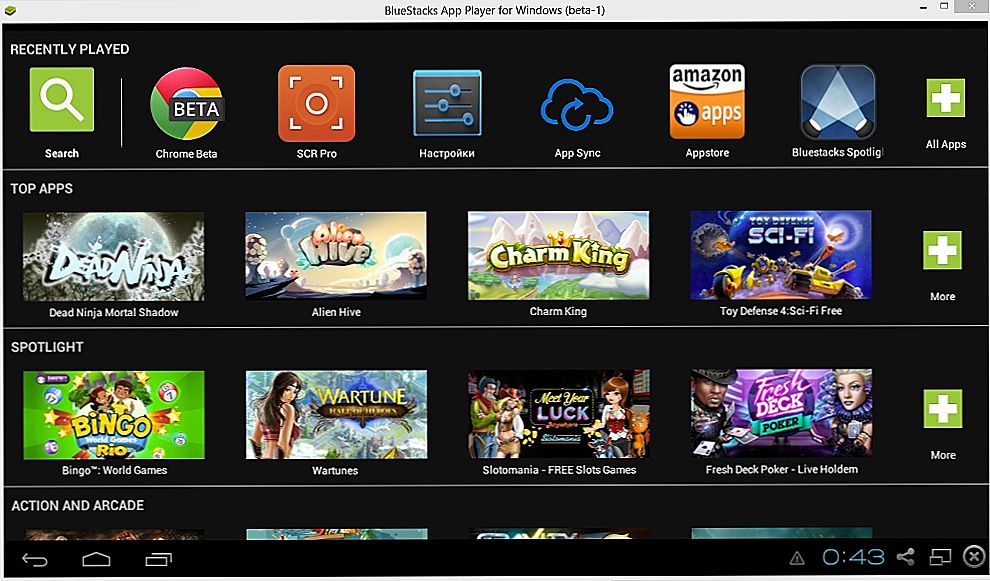
Softvér emulátora BlueStacks
Instagram používame z počítača
Ak používate naše podrobné pokyny na prácu s aplikáciou Instagram pomocou emulátora, môžete si vychutnať všetky funkcie tejto sociálnej siete priamo z počítača:
- nahrávanie a spracovanie fotografií;
- ako priatelia a prezeranie likes od predplatiteľov;
- písať a zobrazovať komentáre;
- pozerať sa na pásku;
- upraviť svoju stránku;
- písať súkromné správy;
- prijímať aplikácie a nájsť priateľov.
Napíšeme správu
Pred nejakým časom v spoločnosti Insta bola možnosť nielen odhodiť fotografie, ale aj písať správy priateľom. Ako to urobiť? Napíš túto správu z počítača. Za týmto účelom použijeme funkciu Instagram Direct.
- Spustíme Instagram a dôkladne sa pozrieme na stránku. K dispozícii je malá ikona pripomínajúca letún.
- Klikneme na ňu myšou.
- Zobrazí sa zoznam správ odoslaných vašimi priateľmi. Ak nie sú žiadne, potom môžete vytvoriť nový dialóg alebo konverzáciu.
- Táto správa môže odosielať text, video a fotografie.
V účte Instagram odstránime účet
Niekedy existuje potreba alebo potreba odstrániť vašu stránku Instagram. Urobme to cez počítač.
1. metóda.Blokovanie účtu
- Prejdite na oficiálnu webovú stránku tejto sociálnej siete. Do profilu zadáme zadaním navrhovaných polí prihlasovacích a zadaných hesiel.
- Kliknite na odkaz "Upraviť profil".
- Vyhľadajte voľbu "Blokovať stránku" a vyberte ju.
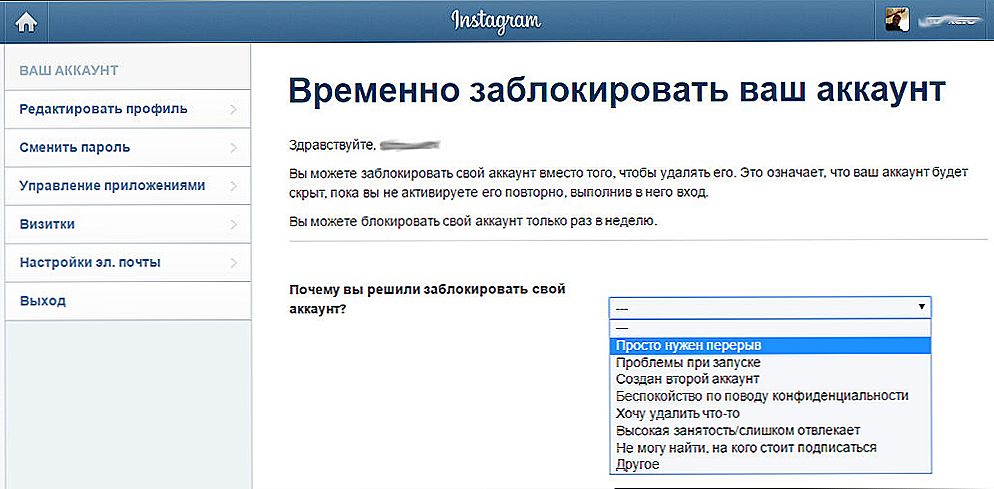
Instagram blokovania účtov
Váš účet bol deaktivovaný: zmizol z odberov vašich priateľov, nikto ho už nikto neuvidí ani sa ho nebude môcť prihlásiť. Môžete ho však kedykoľvek obnoviť.
2. cesta. Trvale odstrániť účet
Toto odstránenie sa vykonáva aj prostredníctvom stránky sociálnej siete, nie však prostredníctvom úpravy profilu. Vyhľadanie stránky odstránenia nie je jednoduché, preto vám dáme pripravený odkaz najmä pre Vás https://www.instagram.com/accounts/remove/request/permanent:
- Prejdite na navrhované prepojenie a prihláste sa na stránku.
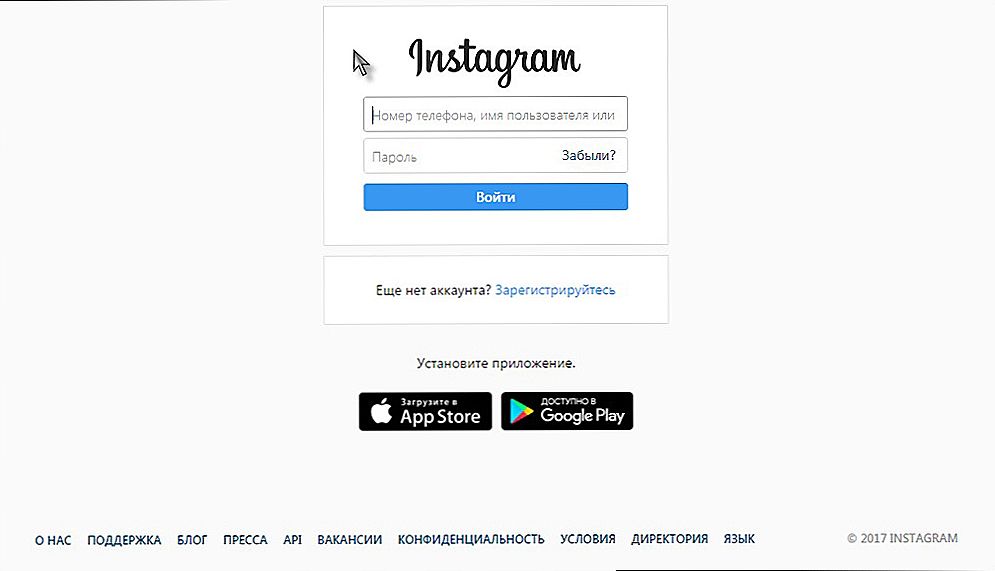
Autorizácia na instagram.com
- Zadajte dôvod odstránenia a kliknite na tlačidlo "Odstrániť".
Vaša stránka Instagram bola natrvalo odstránená. Ak sa rozhodnete vrátiť sa k tejto sociálnej sieti, musíte sa znova zaregistrovať a vybrať nové prihlásenie.
Teraz viete, ako používať Instagram na počítači, ako sa v ňom zaregistrovať a dokonca aj ako ho odstrániť. Ak máte akékoľvek otázky, opýtajte sa ich v komentároch!